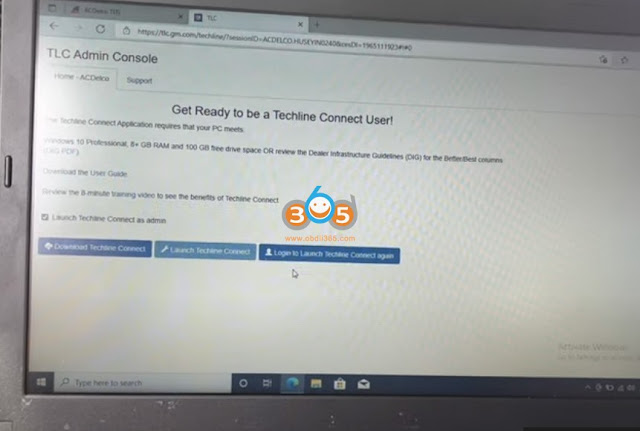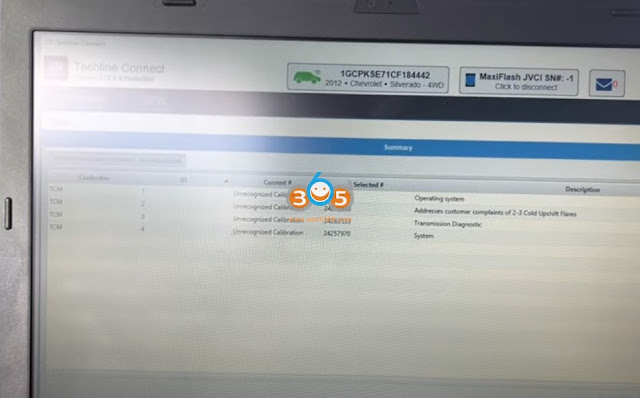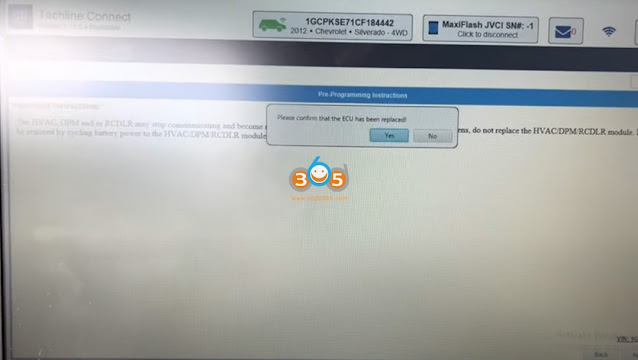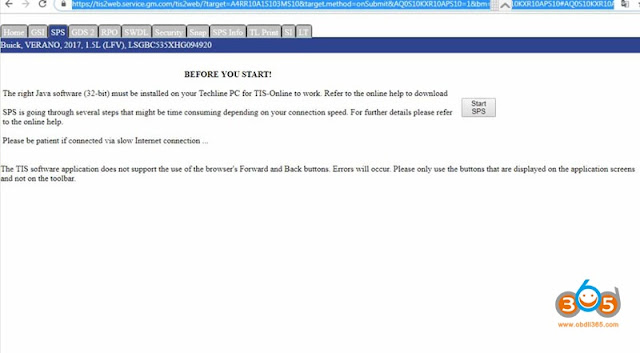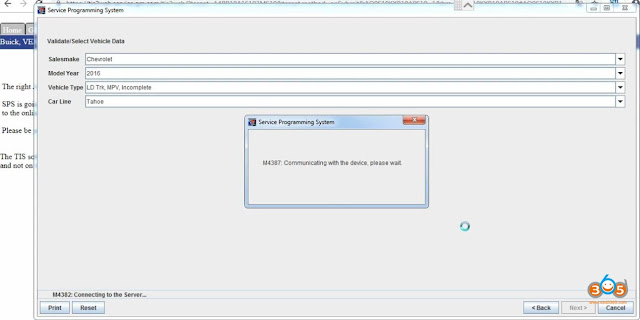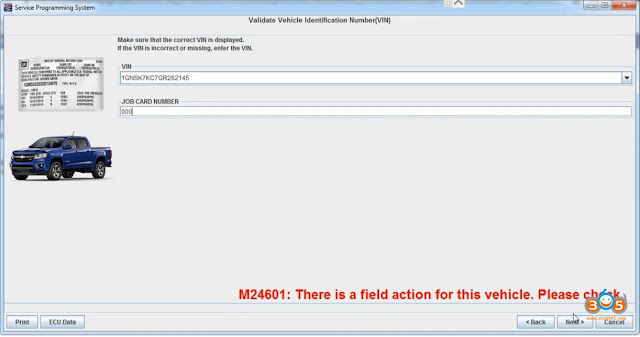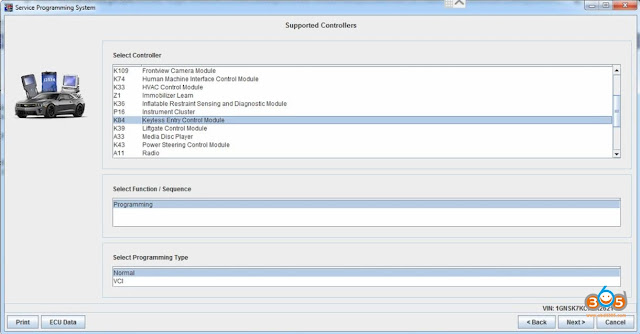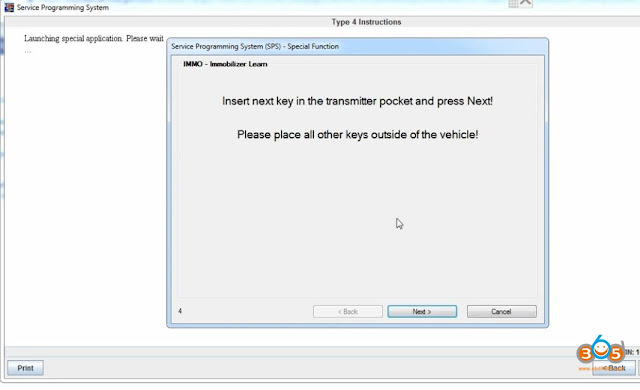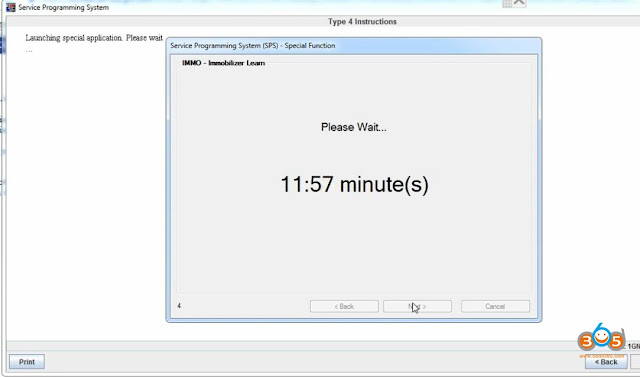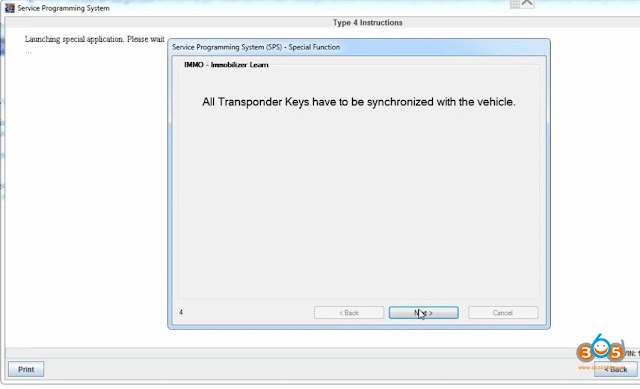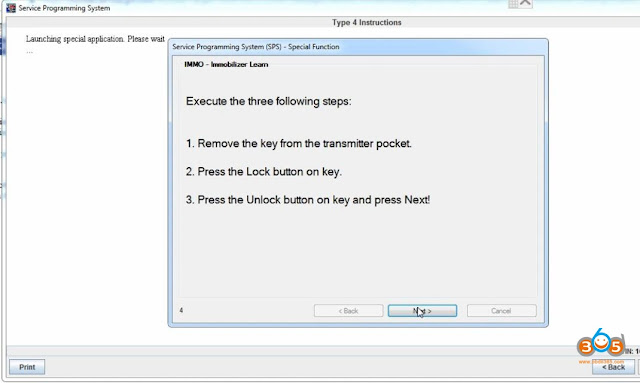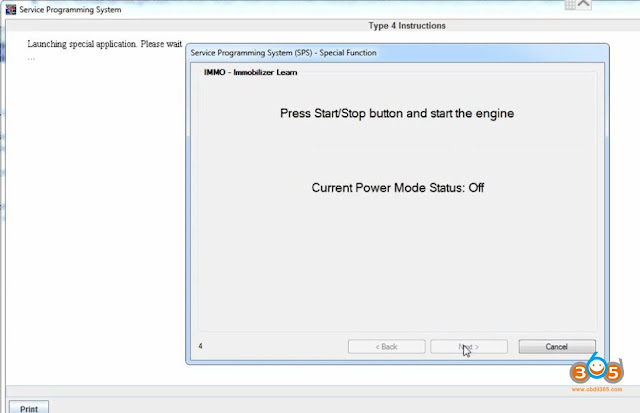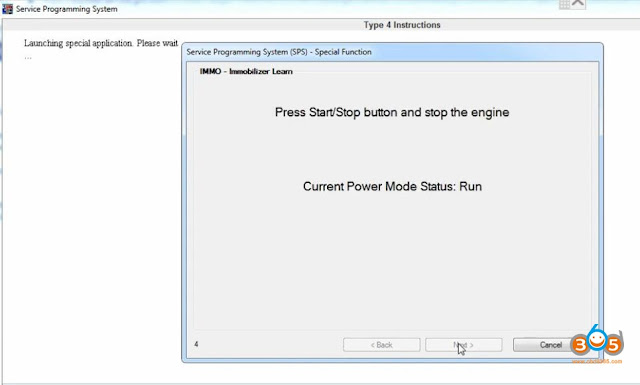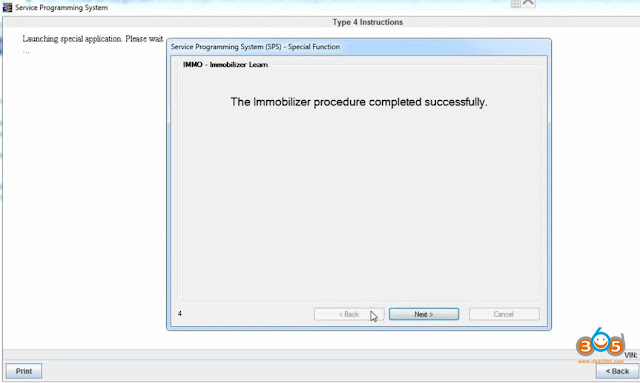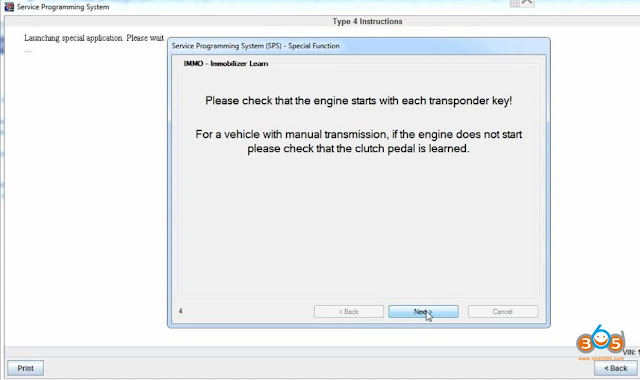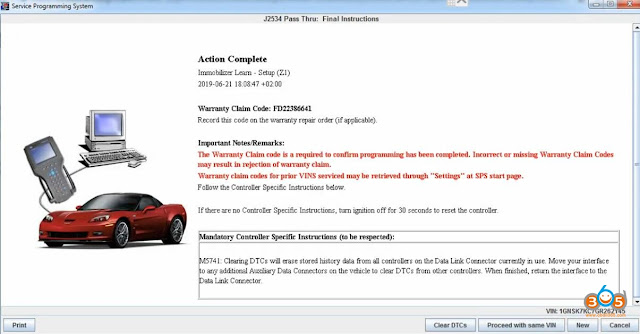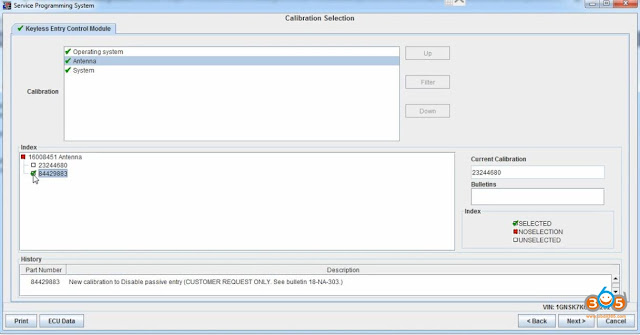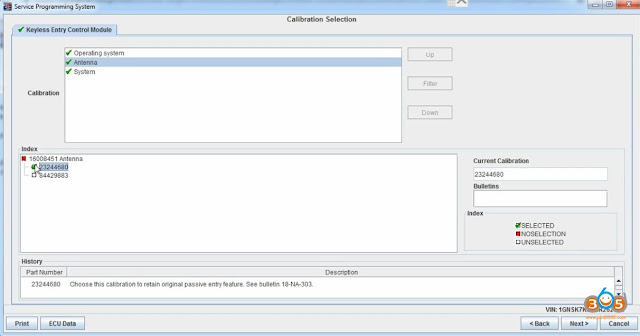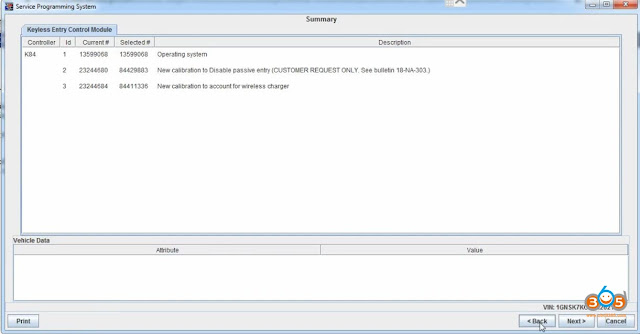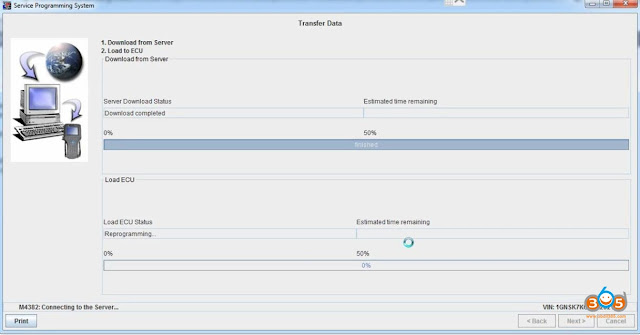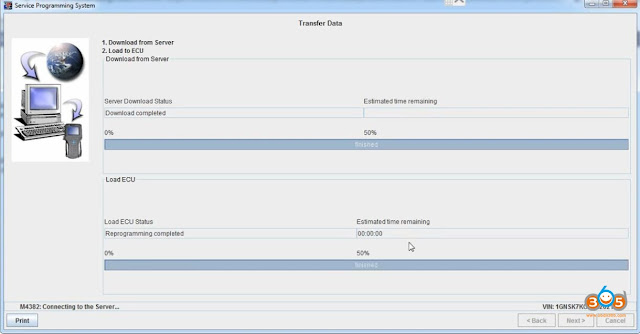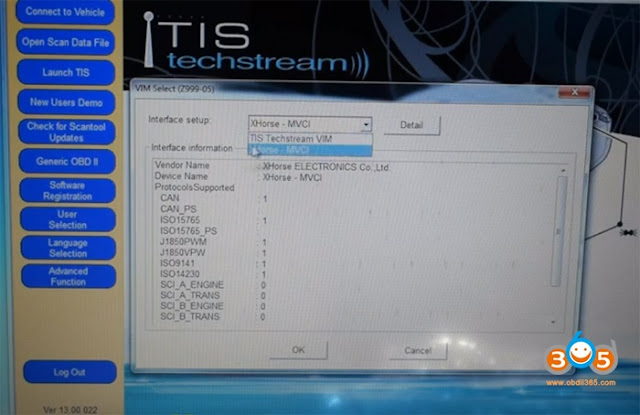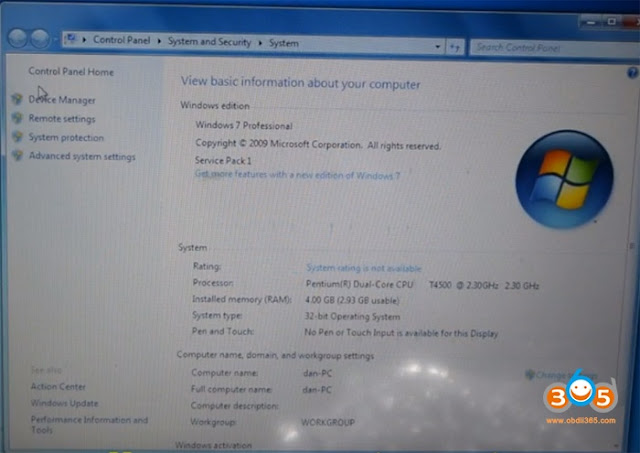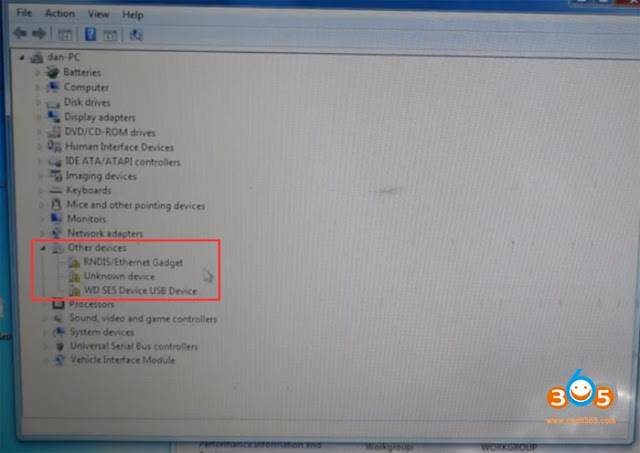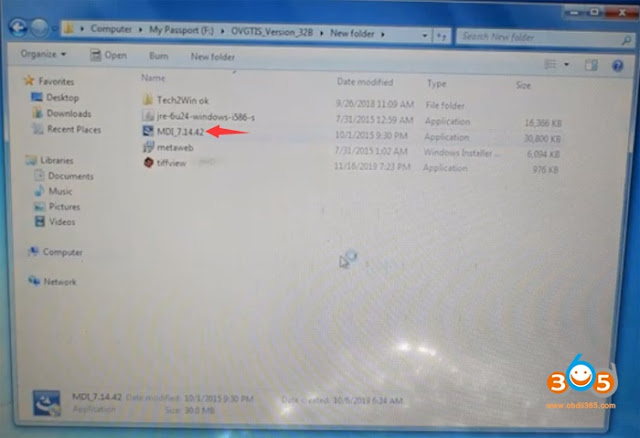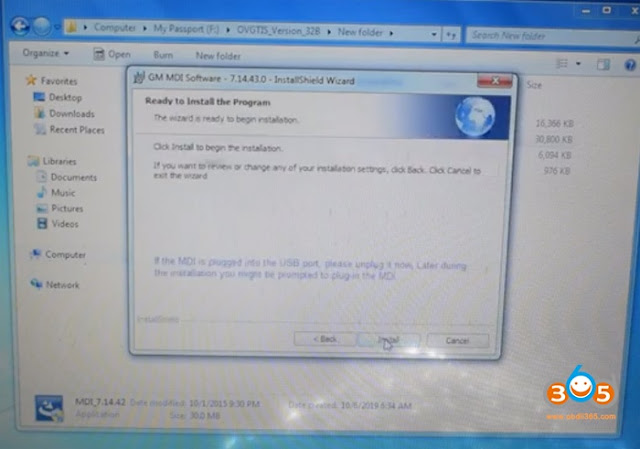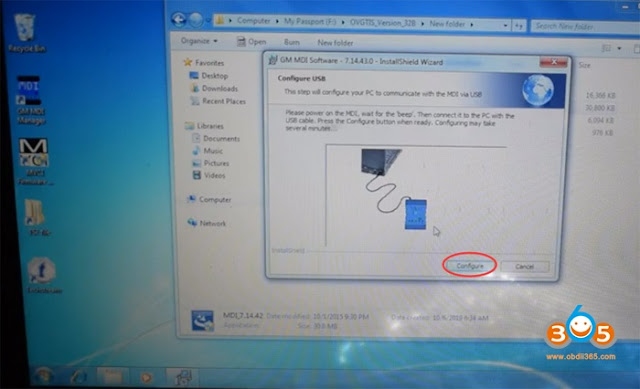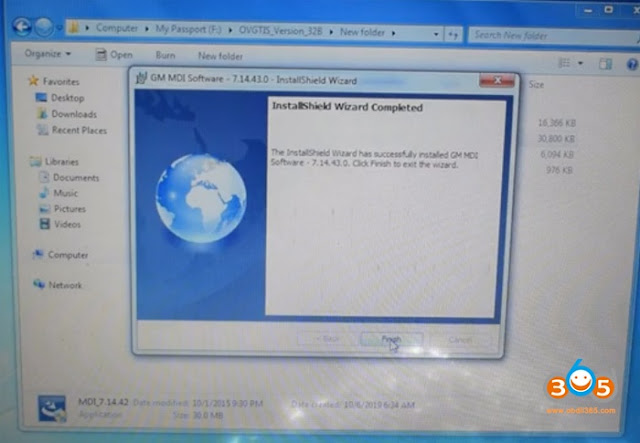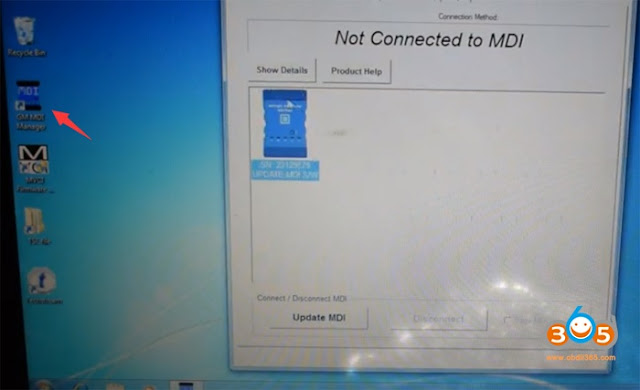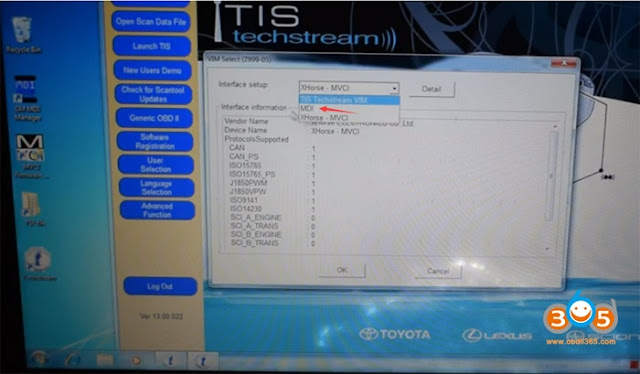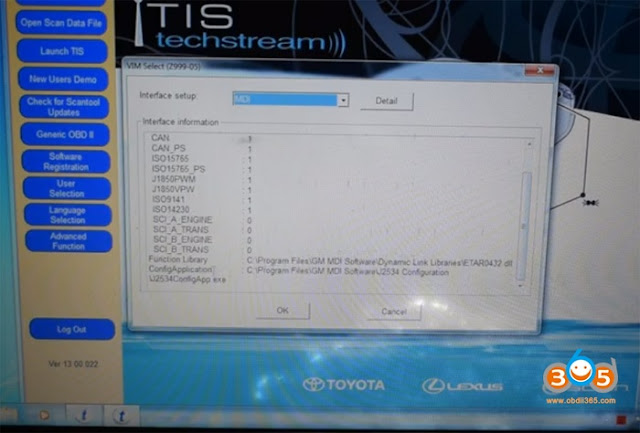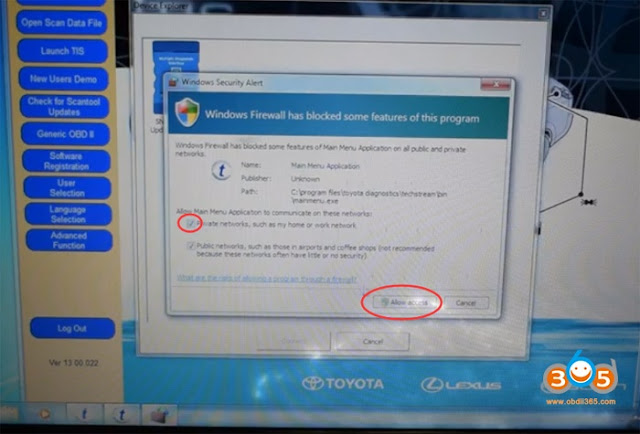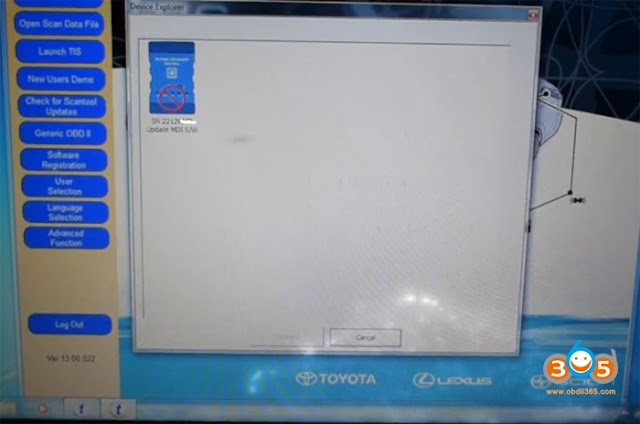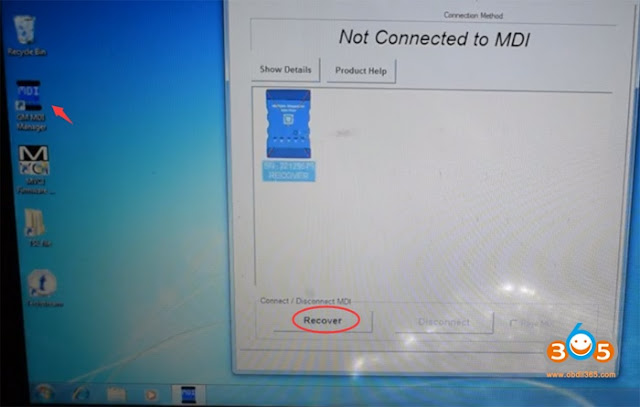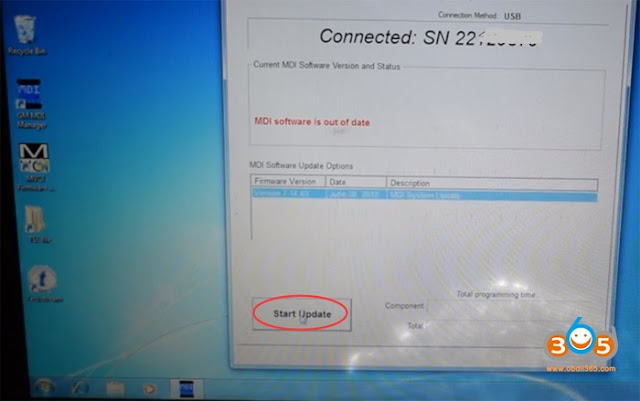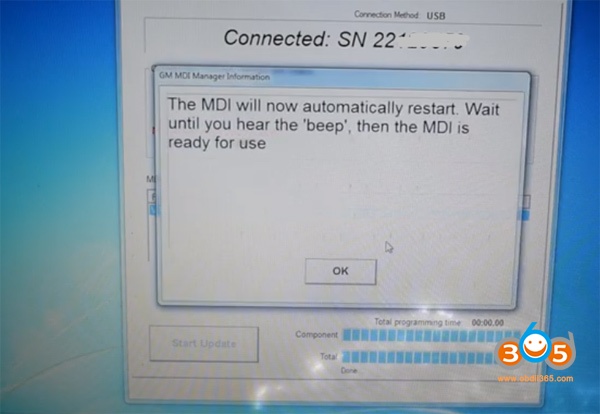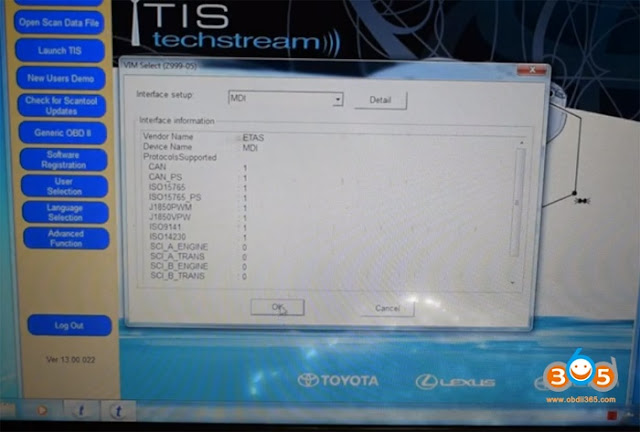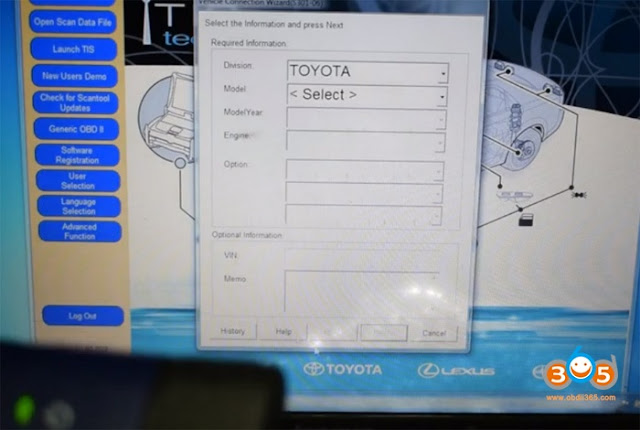دلیل أدوات السیارات الرئیسیة
البرمجة الرئیسیة للسیارات والأقفال الدعم الفنی للأداةدلیل أدوات السیارات الرئیسیة
البرمجة الرئیسیة للسیارات والأقفال الدعم الفنی للأداةبرنامه GM TCM با Techline Connect SPS2 و J2534
GM اخیراً SPS2 را برای SPS2 جایگزین کرده است. وب سایت مشابه است. شما فقط باید اشتراک خود را اساساً در صورت خرید اشتراک خریداری کنید.
امروز ما یک شوروی سیلورادو 2012 با موتور 5.3 داریم. ما قصد داریم برنامه نویسی ماژول کنترل انتقال را با سیستم جدید gm- SP2 انجام دهیم.
بیایید شروع کنیم.
به ACDelco.com بروید
هنگامی که اشتراک خود را گذاشتید ، به مرور بروید- Admin
سیستم کمی کندتر از سیستم دیگر است
بنابراین اگر هنوز Techline Connect را بارگیری نکرده اید
شما باید آن را از اینجا بارگیری کنید
در حال حاضر سیستم gm اساساً سیستم خود را با نرم افزاری به نام Techline Connect عرضه می کند
دارای gds2 است و دارای برنامه نویسی sps است ، بنابراین اساساً اگر مبلغ 3900 دلار بابت اشتراک پرداخت کنید و تقریباً 3900 دلار یا تقریباً 4000 دلار تغییر دهید ، می توانید کل سال gds (سیستم تشخیص جهانی) و همچنین سیستم sps را داشته باشید.
اما سیستم sp شما هنوز باید 40 دلار برای هر وسیله نقلیه ای که قصد برنامه ریزی آن را دارید بپردازید.
اما همه چیز در یک سیستم است و شما آن را خواهید دید ، بنابراین سیستم من قبلاً بارگیری شده است ، شرایط سختی نیست ، منظورم این است که اگر می دانید چگونه برنامه ها را بارگیری کنید ، مورد سختی نیست.
این بسیار ساده است فقط باید مطمئن شوید که فایروال و پنجره های windows defender defender شما وجود دارد و هر نوع آنتی ویروس غیرفعال است.
من فقط می روم راه اندازی Techline Connect
با توجه به این ماشین آنها گیربکس را تغییر دادند و یک گیربکس بازسازی را در آن قرار دادند
اما کامپیوتر داخل ماژول کنترل انتقال از نمایندگی فروش کاملاً جدید است
ابتدا من فقط SPS2 را فشار دادم و سپس Connect Vehicle را فشار داد
و سپس از اینجا ما قصد داریم دستگاه passthru را انتخاب کنیم
در اینجا ما (Autel IM608) MaxiFlash JVCI j2534 (می توانید از دیگر آداپتورهای J2534 ، Maxiflash VCI ، VCMII ، MDI ، MDI2 ، VXDIAG VCX NANO برای GM ، VCM3 و غیره استفاده کنید)
ادامه را فشار دهید
بسیار خوب ، بنابراین سعی می کند با خودرو ارتباط برقرار کند
بنابراین ما "جایگزینی و برنامه ریزی مجدد" را انجام می دهیم
این ظاهر رابط کاربری جدید است. این در واقع بسیار مناسب به نظر می رسد
وقتی به داشبورد می روید می توانید به gds بروید
اما ما فقط از sps2 استفاده می کنیم
در حال حاضر بنابراین من قصد دارم به دنبال جایگزینی و برنامه ریزی مجدد
من بعد می زنم
دستورات یکسان هستند ، فقط کمی متفاوت به نظر می رسند ، بسیار مدرن تر از آنچه قدیمی است
ما در اینجا ماژول کنترل انتقال را پیدا می کنیم
بعدی را فشار دهید
در حال بررسی این است که چند اسلات vin در acdelco tds.com دارم
این آخرین مورد من است بنابراین
بله ، در حال حاضر یکی از اسلات های من طول می کشد
این اساساً اشتراک من را در این شماره vin در حال حاضر قفل می کند
فقط خواندن اطلاعات بالا رفت
خوشه شروع به ایجاد برخی از صداها ، برخی از بوق هشدار دهنده زنگ
خوب اینجا می رویم
همانطور که می بینید کالیبراسیون فعلی کالیبراسیون ناشناخته است زیرا این ماژول در حال حاضر خالی است
ما جلو می رویم و بعدی را می زنیم
قبل از اینکه ما باید نگهدارنده باتری خود را روی خودرو قرار دهیم
بعدی را فشار دهید
آدرس آدرس در بین آدرسهایی که مشتریان از دو تا سه مورد شکایت داشتند
به نام upshift players فکر می کنم نرم افزار جدیدی است که یک به روزرسانی نرم افزاری وجود دارد
در مورد این از نرم افزار اصلی خود انتقال تشخیص و سیستم
پس ادامه دهید
می توانید راهنمای پیش برنامه نویسی را با دقت بخوانید
این می گوید اساساً چیزی بعد از برنامه نویسی کار نمی کند ، فقط آن را جایگزین نکنید
فقط می توانید باتری را خاموش و سپس روشن کنید ، اما باید دوباره به حالت عادی برگردید
بعدی را نگاه کنید
تایید کنید ECU تعویض شده است
این نرم افزار را بارگیری می کند
فایل کالیبراسیون قبلاً بارگیری شده است و در حال حاضر شروع به نوشتن آن می کند
فایل کالیبراسیون جدید به ماژول کنترل انتقال
شروع به برنامه نویسی ماژول کنترل انتقال تا تکمیل کرد.
فقط می بینم چراغ کشش خاموش شد
انتقال با موفقیت برنامه ریزی می شود مشکلی در آن وجود ندارد
بعداً فشار دهید و اساساً به من می گوید که اسلات های وین من تغییر کرده اند زیرا فقط یک عدد باقی مانده بود
قبل از این من صفر دارم باید بیشتر بخرم
احتراق را به مدت 30 ثانیه خاموش کنید
کلیدهای DTC را پاک کنید
همه DTC ها را پاک کنید
و بعد از 30 ثانیه می توانیم به خودروها واکنش نشان دهیم که خودرو را روشن کرده و ببینیم آیا در واقع گیربکس در حال تعویض است و سپس برای تست رانندگی بروید
بیایید ببینیم چراغ ها روشن است یا خیر
بنابراین به نظر می رسد که کار را به درستی انجام داده است
هیچ مشکلی وجود ندارد
امیدوارم این به کسی کمک کند
https://www.obdii365.com/service/gm-tcm-programming-with-sp2-and-j2534.html
راه حل متصل GM MDI GDS2
من یک GM MDI چینی خریدم ، با نرم افزار gds2 مشکلی دارم ، فکر می کنم هر وقت از gds2 برای اتصال به mdi استفاده می کنم ، از قرمز به زرد به سبز تبدیل می شود و بعد گفتن mdi not found قطع می شود.
چگونه به رفع این مشکل؟
- من چندین سال است که کلون md 2 دارم و هر زمان که مشکلی برای اتصال به اینترنت md mdi وجود دارد ، آن را بررسی کنید و اگر می توانید آن را تغییر دهید و احتمالاً همه کار می کند.
به عنوان مثال مشکل Java در حال آمدن است زیرا شما Java یا GDS2Java را نصب نکرده اید.
همچنین بررسی کنید Tis2web نصب شده است.
شما به Windows 7 ot 10 X86 یا X64 و جدیدترین GM MDI نصب شده نیاز دارید. GM MDI باید در مدیر دیده شود.
همچنین برای اطمینان باید آخرین VC ++ و جدیدترین net.framework را نصب کنید.
به زبان ساده:
سیستم ویندوز شما چیزی از این دست ندارد:
- به روز رسانی ویندوز
- VC ++ (نصب همه از 2005 تا 2019)
- Net.framework (حداقل v4.0 v4.8 بهتر است)
- جاوا (v6.26 یا v7.17 اگر قصد استفاده از Global Tis را دارید) یا جدیدترین نسخه از Tis2web
راهنمای عملیات بیشتر در اینجا:
http://blog.obdii365.com/2018/12/29/gm-mdi-interface-not-connecting-how-to-solve/
امیدوارم که کمک کند!
ابزار اسکن GM که آموزش مجدد یا چشمک زدن را انجام می دهد
آیا ابزار مناسبی برای اسکن GM وجود دارد که آموزش مجدد یا چشمک زدن را انجام دهد ؟ من به طور خاص در مورد ماژول های سیستم فردی (سوخت ، جعبه انتقال ، بدنه و غیره ...) به جای ECM نگران هستم. و به زودی من ترمزهای Silverado خود را تعمیر می کنم (تعمیر "فروشنده" اتصالات فشرده سازی بود) و من می خواهم ABS خودکار را انجامدهم . وسایل نقلیه من 2000 ، 2001 و 2002 هستند ، بنابراین من خیلی نگران این نیستم که "موجودی فعلی خودم" داشته باشم ، اما چیزی که قابل ارتقا باشد خوب است ، اما لازم نیست. البته بله ، اجازه دهید بررسی کاربران باتجربه را بخوانیم.
شماره 1 اسکنر GM Tech2
تشخیص: از سال 1991 تا 2013
برنامه نویسی: سال 2007 سال (با نرم افزار Tis2000)
مرور:
- من یکی از کلون های Tech 2 را از چین خریداری کردم و عالی کار می کند.
- من یک کلون T2 و یک کلون MDI2 دریافت می کنم. مواردی وجود دارد که من حتی با T2 خود نمی توانم به عنوان پاس از طریق ACDelco TDS انجام دهم. T2 مستقل برای انجام کارهای تشخیصی بدون بار سر و صدا با کابل و لپ تاپ و غیره مناسب است.
- کلون چینی 230 دلاری Tech 2 من برای چندین سال چیزی جالب نبوده است.
BTW که فناوری Bosch / Vertronix Tech 2 چند دهه قدمت دارد. آنها قبل از اینکه هر روز از رختخواب بلند شویم ، یک بار قایق از ساعتهای اپل را در آنجا پخش می کنند ... Tech 2 مانند فناوری سطح 486 / پنتیوم است.
اگر به MDI (2010) نیاز دارید ، پس به آنجا بروید.
- نقل قول: "به زودی من ترمزهای Silverado خود را انجام می دهم (تعمیر" فروشنده "اتصالات فشرده سازی بود) و من می خواهم ABS خودکار را انجام دهم ." تا زمانی که به طریقی از طریق پمپ ABS هوا عبور ندهید ، نمی دانم که چرا باید اتومبیل بزنید. من مایعات را عوض کرده و کالیپرها و شیلنگهای کامیون های GM را جایگزین کرده ام و هرگز مجبور به این کار نبوده ام ، اما تصور کنید هر کلون T2 قادر به انجام این کار باشد.
- ناک اوت های چینی در واقع بسیار خوب هستند.
در حالی که Tech 2 باستانی است ... هنوز هم تا سال 2013MY یک ابزار اسکن دستی خوب است.
مقاله مرتبط را بخوانید: دستورالعمل برنامه ریزی مجدد PCM Flash USA (GM ، Ford ، Chrysler) PCM. (از ابزار اسکن GM Tech2 استفاده خواهد کرد)
تشخیص: تمام وسایل نقلیه 16 پین واکسهال / اوپل از سال 1996 تا 2017
برنامه نویسی GM: بله
فراموش نکنید که علاوه بر ابزار صحیح ، به اشتراک GM SI برای بازپخش مجدد هر ماژول احتیاج دارید.
GDS2 + MDI از سال M 2010MY ابزار اسکن GM و از سال 2007 ابزار چشمک زن GM بوده است.
شماره 3 Autel MS906BT
برخی از تعویض های خط ترمز را در کامیون های Chevy / GMC انجام داده ام ، فقط خونریزی دستی توسط خودم انجام شده است ، مشکلی نیست. من فقط ابزار اسکن خود را به Autel MS906BT ارتقا دادم و باید بگویم که بسیار تحت تأثیر قرار گرفته ام. فرض کنید کارهایی مانند ماژول جعبه انتقال ، ماژول های کیسه هوا ، کلیدهای کد و غیره را انجام دهید .
Autel MS906BT ابزاری خوب است ، مطمئن شوید که اگر خرید می کنید این نسخه "BT" است و نه ارزان تر MS906. شما باید بتوانید زیر 1200 دلار جدید تهیه کنید.
من از Autel MS908 استفاده کرده ام که ابزار GM OEM را پوشش می دهد ، به استثنای برنامه نویسی عبور. من معتقدم که 908P (pro) این قابلیت را دارد.
همچنین Launch X-431 pro وجود دارد که واقعا خوب کار می کند. و می توانید ساختهای دیگری نیز انجام دهید ، به ماژول های مختلف دسترسی پیدا کنید و غیره
فقط بستگی دارد که چقدر می خواهید هزینه کنید.
کلون های Tech2 نیز بسیار خوب کار می کنند.
لذت بردن!
برنامه نویسی کلید GM توسط MDI و SPS
خارج از وسیله نقلیه قرار دهید
1. کلید را از جیب فرستنده بردارید. 2.
دکمه Lock را
روی کلید فشار دهید.
بعدی را در جیب فرستنده قرار دهید و کلیدهای بعدی را
خارج از وسیله نقلیه قرار دهید
1. کلید را از جیب فرستنده بردارید. 2.
دکمه Lock را
روی کلید فشار دهید.